ホームページ >ソフトウェアチュートリアル >オフィスソフトウェア >WPSでコメントを使って写真を追加する方法、簡単なワンステップ操作
WPSでコメントを使って写真を追加する方法、簡単なワンステップ操作
- WBOYWBOYWBOYWBOYWBOYWBOYWBOYWBOYWBOYWBOYWBOYWBOYWB転載
- 2024-01-11 10:25:082570ブラウズ
WPS ドキュメントに大量のコメントを挿入する必要がある場合があり、初心者ユーザーの中にはコメントに画像を挿入する方法がわからない場合があります。 WPSでコメントに写真を追加する方法を紹介します。 まず、WPS ドキュメントを開いて、コメントを追加する必要がある場所を見つけます。次に、メニューバーの「挿入」オプションをクリックし、「画像」オプションを選択します。 次に、コンピュータのフォルダを参照して、挿入する画像を見つけて選択します。 「挿入」ボタンをクリックするとコメントに画像が挿入されます。 まだ
#[挿入方法]まず、WPS Office ドキュメントを開き、コメントを挿入するテキスト段落にマウスを置きます。次に、ツールバーの[挿入]オプションをクリックし、[注釈]を選択します。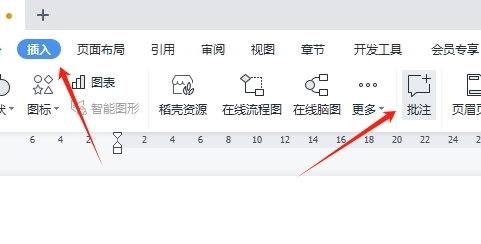 #コメントをクリックして編集状態に入ります。
#コメントをクリックして編集状態に入ります。
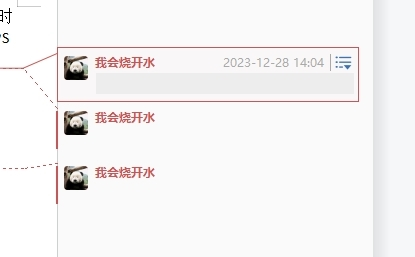 最後にもう一度「挿入」→「画像」をクリックして画像を選択します。
最後にもう一度「挿入」→「画像」をクリックして画像を選択します。
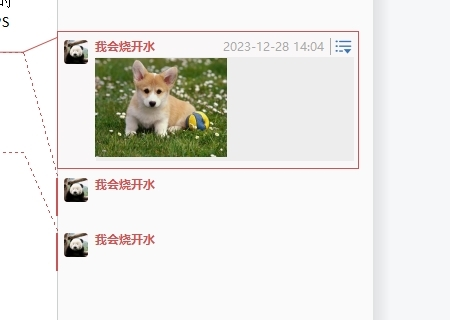 コメント内に画像が挿入されていることがわかります。
コメント内に画像が挿入されていることがわかります。
以上がWPSでコメントを使って写真を追加する方法、簡単なワンステップ操作の詳細内容です。詳細については、PHP 中国語 Web サイトの他の関連記事を参照してください。
声明:
この記事はdownxia.comで複製されています。侵害がある場合は、admin@php.cn までご連絡ください。

